Huawei Band 8 là một chiếc vòng tay thông minh từ Huawei, tích hợp nhiều chức năng theo dõi sức khỏe và thể dục tiên tiến. Nếu bạn vừa sở hữu thiết bị này chưa biết cách kết nối với điện thoại, hãy xem bài viết Điện Thoại Giá Kho dưới đây để biết cách kết nối Huawei Band 8 với Android và tận dụng tối đa các tính năng khác của đồng hồ này nhé!
Xem nhanh
Cách kết nối và sử dụng Huawei Band 8 với Android hiệu quả
Cách kết nối Huawei Band 8 với Android
Để bắt đầu sử dụng Huawei Band 8, bạn có thể làm theo các bước dưới đây để kết nối vòng đeo tay thông minh này với điện thoại của mình:
Bước 1: Trước tiên, hãy tải và cài đặt ứng dụng Huawei Health trên điện thoại của bạn. Người dùng điện thoại Samsung có thể tìm ứng dụng này trên CH Play, trong khi người dùng các điện thoại khác có thể quét mã QR hoặc tải tệp APK để cài đặt.
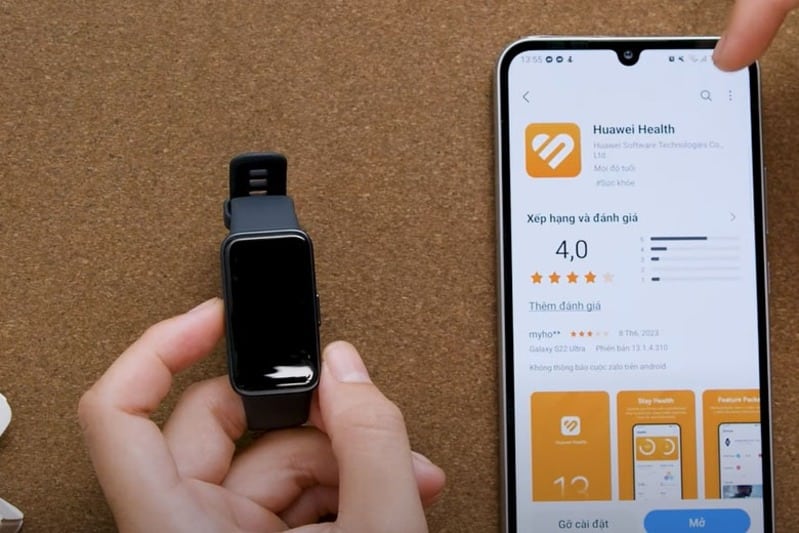 Bước 2: Sau khi cài đặt thành công, mở ứng dụng Huawei Health và đăng nhập bằng tài khoản Huawei của bạn.
Bước 2: Sau khi cài đặt thành công, mở ứng dụng Huawei Health và đăng nhập bằng tài khoản Huawei của bạn.
Bước 3: Nhấn vào biểu tượng bốn dấu chấm ở góc trên bên phải màn hình và chọn “Thêm thiết bị”.
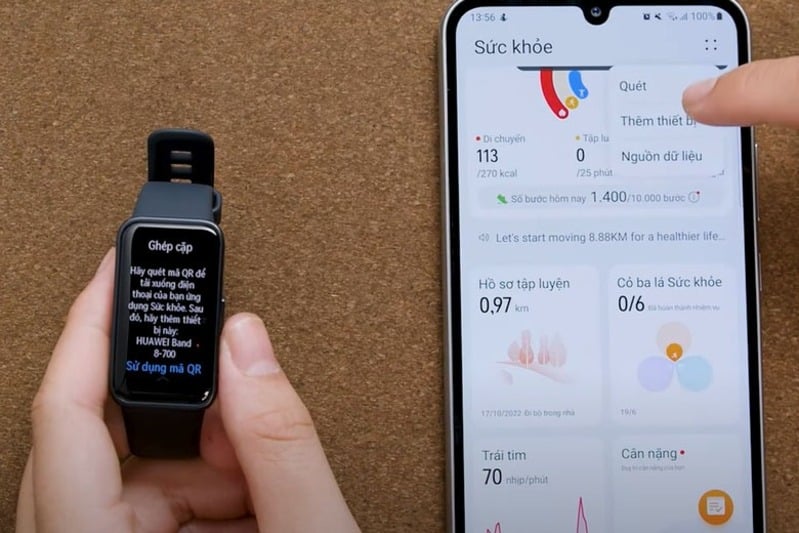
Bước 4: Trên Huawei Band 8, chọn tùy chọn “Sử dụng mã QR”, sau đó sử dụng điện thoại để quét mã QR và nhấn “Liên kết”.

Bước 5: Cuối cùng, làm theo hướng dẫn trên màn hình để hoàn tất quá trình kết nối Huawei Band 8 với điện thoại của bạn.
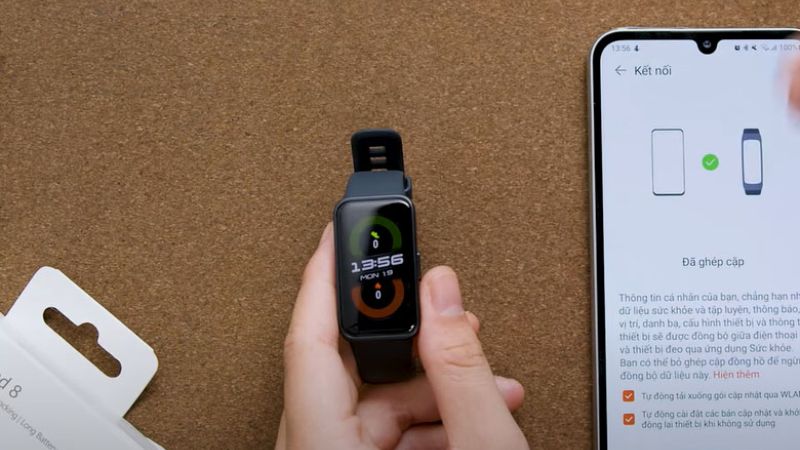
Vậy là bạn đã hoàn tất cách kết nối Huawei Band 8 với Android!
Top đồng hồ Huawei mới nhất, giá rẻ và chất lượng nhất tại Điện Thoại Giá Kho:
Cách sử dụng Huawei Band 8 với Android sau khi kết nối
Để sử dụng hiệu quả Huawei Band 8 sau khi đã kết nối với điện thoại, hãy làm quen với các thao tác cơ bản sau đây để dễ dàng điều khiển thiết bị:

- Các chức năng và cài đặt: Vuốt từ trên xuống trên màn hình Huawei Band 8 để truy cập vào trung tâm điều khiển, nơi chứa các chức năng và cài đặt quan trọng.
- Các tính năng: Vuốt sang trái hoặc phải trên màn hình để di chuyển giữa các màn hình, giúp bạn dễ dàng truy cập vào các tính năng khác nhau mà thiết bị cung cấp.
- Thay đổi cài đặt và thực hiện các thao tác: Nhấn giữ nút nguồn trên Huawei Band 8 để mở menu chính. Menu này chứa các tùy chọn quan trọng để thay đổi cài đặt và thực hiện các thao tác khác.
- Các tin nhắn: Vuốt từ dưới lên trên màn hình để truy cập vào các tin nhắn hiện có trên Huawei Band 8.
>>>>> Xem thêm:
- Đồng hồ thông minh Huawei Watch chính hãng, giá tốt 2025
- Mua ngay đồng hồ Huawei Band 9 giá rẻ, chính hãng tại Điện Thoại Giá Kho
Hướng dẫn cách sử dụng ứng dụng Huawei Health
Sau khi tìm hiểu cách kết nối Huawei Band 8 với Android, cùng mình tìm hiểu một số cách sử dụng của đồng hồ này ngay nhé!
Công dụng của ứng dụng Huawei Health
Ứng dụng Huawei Health là công cụ chính để quản lý Huawei Band 8. Bạn có thể sử dụng ứng dụng này để:
- Theo dõi các chỉ số sức khỏe và hoạt động thể dục của mình.
- Cài đặt thông báo và cảnh báo trên Huawei Band 8.
- Thay đổi giao diện và các cài đặt khác trên thiết bị.

Các tính năng quan trọng Huawei Health
Để bắt đầu sử dụng ứng dụng Huawei Health, hãy kết nối Huawei Band 8 với Android bằng cách mở ứng dụng và đăng nhập bằng tài khoản Huawei của bạn. Sau khi đăng nhập thành công, bạn sẽ thấy giao diện chính của ứng dụng với các tab quan trọng sau:
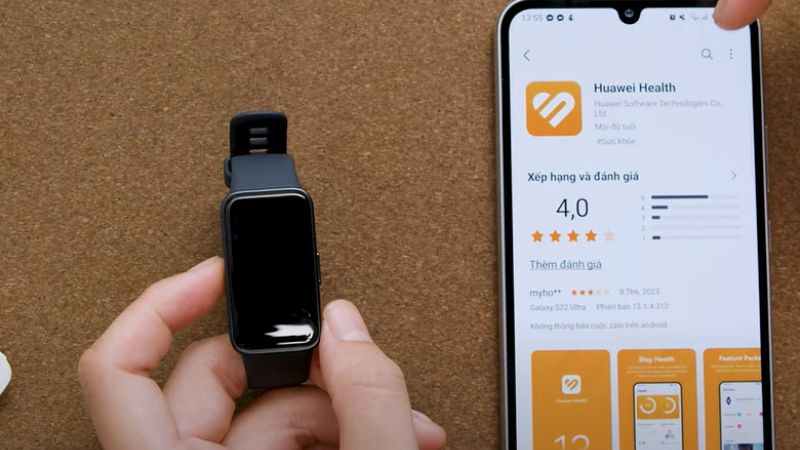
- Sức khỏe: Tab này cung cấp cái nhìn tổng quan về tình trạng sức khỏe và hoạt động thể thao của bạn. Bạn sẽ thấy thông tin về nhịp tim, số bước đi, quãng đường đã đi, lượng calo tiêu thụ và thời gian ngủ. Điều này giúp bạn theo dõi và đánh giá tiến độ của mình trong việc duy trì một lối sống lành mạnh.
- Tập luyện: Tab này cung cấp các bài tập thể dục và hướng dẫn sức khỏe. Bạn có thể tìm kiếm các bài tập theo mục tiêu của mình.
- Thiết bị: Tab này hiển thị thông tin về Huawei Band 8 của bạn.
- Thông báo: Tab này hiển thị các thông báo và cảnh báo trên Huawei Band 8 của bạn.
⇒ Nâng cấp lên iphone 14 pro max 256 – Khẳng định đẳng cấp, tận hưởng sự khác biệt.
Tùy chỉnh các cài đặt trên Huawei Band 8
Bạn có thể tùy chỉnh các cài đặt trên Huawei Band 8 để phù hợp với nhu cầu cá nhân của mình. Để thực hiện điều này, hãy nhấn giữ màn hình của Huawei Band 8 và chọn “Cài đặt”. Sau đó, bạn sẽ thấy các tùy chọn sau:

- Màn hình: Tại đây, bạn có thể điều chỉnh các thiết lập liên quan đến màn hình như độ sáng, hình nền và thời gian chờ màn hình tắt. Tùy chỉnh độ sáng màn hình để phù hợp với điều kiện ánh sáng xung quanh hoặc thay đổi hình nền để làm mới giao diện thiết bị của bạn.
- Thông báo: Mục này cho phép bạn thiết lập các thông báo và cảnh báo sẽ hiển thị trên Huawei Band 8. Bạn có thể chọn các ứng dụng nào sẽ gửi thông báo tới thiết bị, cũng như cài đặt âm báo hoặc rung để nhận diện thông báo một cách dễ dàng.
- Chuyển động và cảm biến: Tại đây, bạn có thể điều chỉnh các cài đặt liên quan đến chuyển động và cảm biến. Điều này bao gồm theo dõi nhịp tim, giấc ngủ, và các hoạt động thể dục khác. Bạn có thể bật hoặc tắt các tính năng này tùy theo nhu cầu sử dụng, cũng như điều chỉnh tần suất đo để tối ưu hóa tuổi thọ pin.
- Cài đặt chung: Phần này cho phép bạn thay đổi các thiết lập chung của thiết bị như ngôn ngữ, thời gian và đơn vị đo lường. Bạn có thể chọn ngôn ngữ sử dụng trên thiết bị, thiết lập múi giờ chính xác hoặc chọn các đơn vị đo lường phù hợp với thói quen sử dụng của mình.
Nhận và quản lý thông báo trên Huawei Band 8
Sau khi đã Kết nối Huawei Band 8 với Android, Huawei Band 8 sẽ gửi thông báo mỗi khi bạn nhận được cuộc gọi hoặc tin nhắn. Nếu bạn sử dụng thiết bị Android, bạn có thể trả lời nhanh tin nhắn. Với các ứng dụng bên thứ ba như Messenger, Huawei Band 8 vẫn hiển thị tin nhắn nhưng có thể bị hạn chế phần biểu tượng. Người dùng có thể trả lời nhanh bằng các cụm từ như “Có”, “Tuyệt vời”… Để nhận thông báo từ điện thoại của mình trên Huawei Band 8, bạn có thể thực hiện theo các bước sau:

- Bước 1: Mở ứng dụng Huawei Health trên điện thoại của bạn.
- Bước 2: Chuyển đến tab “Thiết bị”.
- Bước 3: Chọn “Thông báo”.
- Bước 4: Bật tùy chọn “Cho phép thông báo”.
- Bước 5: Chọn các ứng dụng mà bạn muốn nhận thông báo trên Huawei Band 8.
Chúng ta vừa đã tìm hiểu chi tiết hướng dẫn cách kết nối Huawei bBand 8 với Android. Hy vọng rằng qua bài viết này, bạn đã nắm rõ cách thao tác và sử dụng các tính năng của thiết bị một cách hiệu quả. Chúc các bạn thành công và đừng quên chia sẻ bài viết này cho mọi người nhé!
Đọc thêm:
- Đánh giá Huawei Band 9: Thiết kế cũ, phần mềm hiệu năng được nâng cấp
- Hướng dẫn cách sử dụng Huawei Band 9 dành cho người mới
- Nên mua vòng đeo tay thông minh nào sử dụng bền, tốt nhất hiện nay?
- So sánh Huawei Band 9 vs Huawei Band 8, điểm đáng để nâng cấp
Địa chỉ showroom của Điện Thoại Giá Kho tại TP. HCM
120 Nguyễn Thị Thập, Phường Tân Thuận, TP. HCM
947 Quang Trung, Phường An Hội Tây, TP. HCM
1247 Đường 3 Tháng 2, Phường Minh Phụng, TP. HCM
121 Chu Văn An, Phường Bình Thạnh, TP. HCM























